Kako poslati sliku e-poštom na iPhone 7
Kad vam ponestane prostora za pohranu na vašem iPhoneu i čitate vodič o tome kako povratiti dio tog prostora, jedan je od najboljih načina da se očisti neka soba brisanjem slika. Iako ove slike možete stvoriti sigurnosnu kopiju ako ih pošaljete na uslugu poput Dropboxa, možda ćete neke svoje slike poslati e-poštom na neku od vlastitih adresa e-pošte ili na e-adresu člana obitelji.
Ali ako nikad prije niste poslali sliku e-poštom sa svog iPhonea 7, možda se pitate kako to učiniti. Iako postoji nekoliko različitih načina da se to postigne, pokazat ćemo vam način na koji ulazite u aplikaciju Fotografije, odaberite fotografije koje želite poslati e-poštom, a zatim kreirate i pošaljete poruku.
Kako poslati sliku sa svog iPhonea 7 e-poštom
Koraci u ovom članku izvedeni su na iPhoneu 7 Plus u sustavu iOS 10.3.1. Ovaj vodič pretpostavlja da imate sljedeće tri stavke:
- Slika koju želite poslati u e-pošti
- Adresa e-pošte konfigurirana na vašem iPhoneu
- Adresa e-pošte osobe kojoj želite poslati sliku
Ako imate sve ove stavke, možete nastaviti s dolje slanjem slike sa svog iPhonea 7.
1. korak: otvorite aplikaciju Fotografije .

Korak 2: Odaberite album koji sadrži slike koje želite poslati e-poštom, a zatim dodirnite gumb Odaberi u gornjem desnom kutu zaslona.
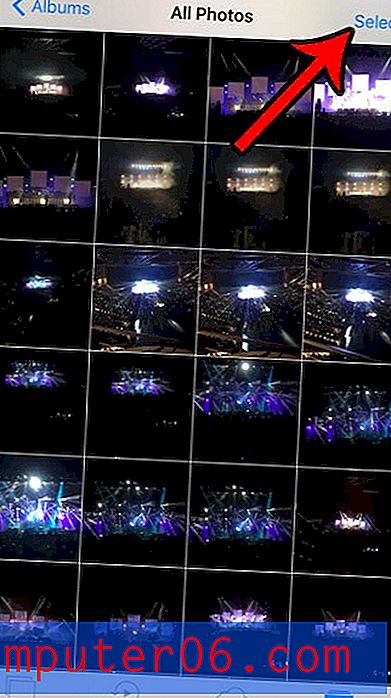
Korak 3: Dodirnite slike koje želite poslati e-poštom, a zatim dodirnite ikonu dijeljenja u donjem lijevom kutu zaslona. To je trg sa strelicom koja izlazi iz njega.
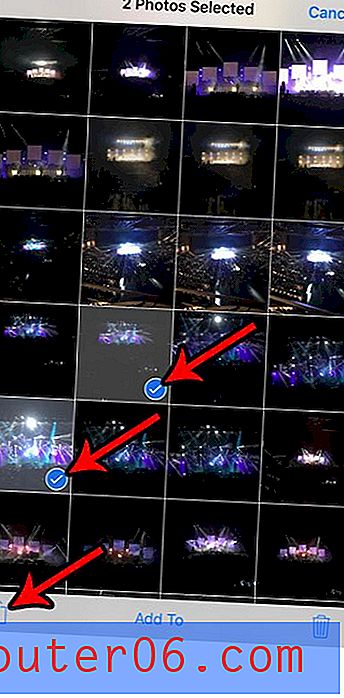
Korak 4: Odaberite opciju Mail .
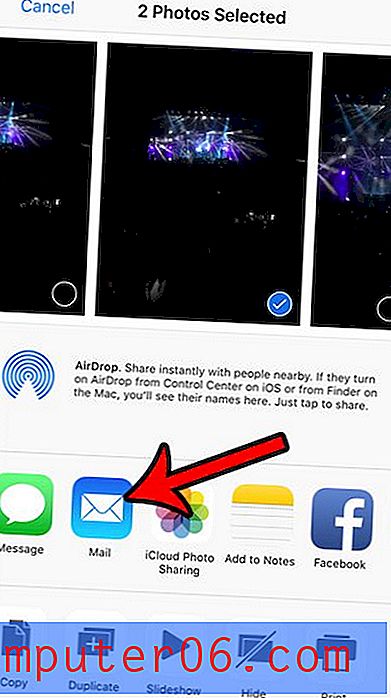
Korak 5: Unesite adresu e-pošte predviđenog primatelja u polje To, unesite temu, dodajte sve potrebne podatke tijelu, a zatim dodirnite gumb Pošalji u gornjem desnom kutu zaslona.
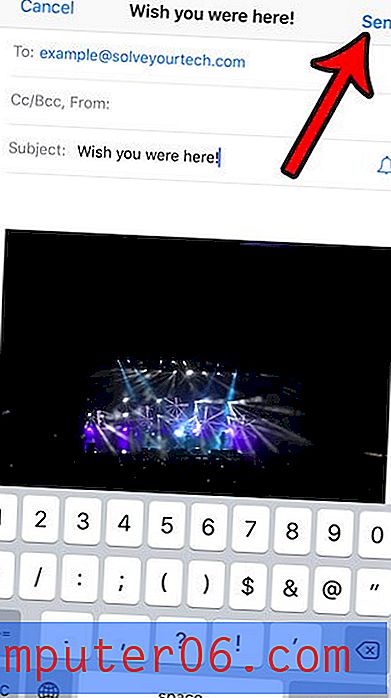
Imajte na umu da, ovisno o broju i veličini slika koje pokušavate poslati e-poštom, možda ćete dobiti skočni prozor sa zahtjevom da odaberete veličinu slike za priloge. Neki davatelji e-pošte možda ne prihvaćaju poruke e-pošte s vrlo velikim prilozima, pa je općenito sigurnije slati slike manjeg formata. Međutim, mnogi popularni dobavljači e-pošte poput Gmail i Yahoo mogu komotno rukovati prilozima e-pošte manjim od 25 MB.
slika 6
Ako na svom iPhoneu imate više adresa e-pošte, a uređaj pokušava poslati s pogrešne adrese, možda ćete trebati promijeniti zadanu adresu e-pošte. Vaš iPhone koristi zadanu adresu kad god upišete novu poruku e-pošte, tako da mijenjanjem ove postavke možete uštedjeti neko vrijeme ako ustanovite da se područje uvijek prebacuje na drugu adresu.



